Online WEDDING ALBUM MAKING SOFTWARE का use कैसे होता है।
दोस्तों देश भर मे Lock-down के दौरान आप सभी को अपने Work को लेकर काफी दिक़्क़तों का सामना करना पड़ा ये हम सभी जानते है पर क्या आप जानते है की हमारे Wedding Photographers भाइयों के उपर क्या आफ़त आइ। Client का Wedding Album बनवाने का Demand वो भी उस वक्त जब सबकुछ बंद पड़े थे। ऐसे Situation से जूझने के लिये हमने एक बेहद New concept को लेकर है जो आप सब भी इस्तेमाल करके ऐसे माहौल मे अपने Client को जल्द से जल्द एक Virtual Wedding Album घर बैठे देखने को दे सकते है।
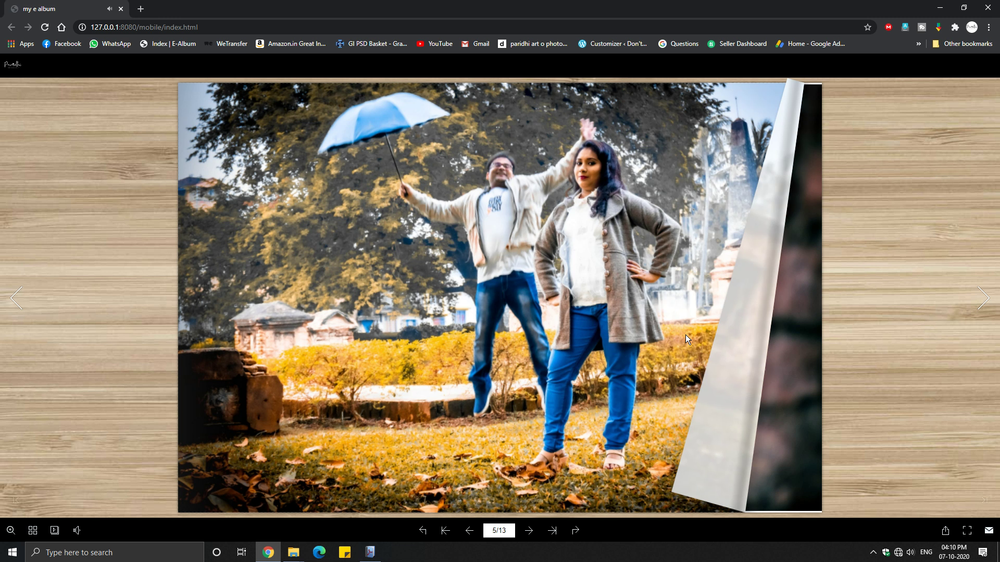
दोस्तों आज कल बहुत ही ज्यादा पॉपुलर हो गया है Virtual wedding Album फ़ोटोग्राफ़ी के छेत्र मे, ऐसे मे वो हर फोटोग्राफर अपने Clients Fast Services देना चाहता है जो कि आप इस Software “Virtual wedding Album Making Software 2020″ कि मदद से बहुत ही आसानी से कर सकते है।
नमस्कार दोस्तों हमेशा कि तरह आज हम आप के लिये लेकर आये है 2020 का एक Virtual wedding Album Making Software 2020 जो बनाया गया है सिर्फ और सिर्फ Wedding फोटोग्राफर भाइयों के लिये अब सभी को शादी के दो दिन बाद ही,आप अपने Client को Virtual Album दे पायेंगे इस Software की मदद से। आप इसे किसी भी नेटवर्क मे Share कर सकते है। एक बार खरीदे और life time use करें Pro Version।तो दोस्तों देर ना करते हुए चलिये शुरू करते है।
आपको कुछ आसान से Steps को Follows करना है
आप भी अपने Album को एक Online Virtual Album मे बदल सकते है।
- आपको Downloaded Software को Install करना है। Windows के किसी भी Version जो आपके पास है।
- Installation का पूरा Instructions आपको Software के साथ मिल जायेगा। उसको follow करके आप आसानी से install कर लेंगे।
- Virtual Wedding Album Making Software आता है केवल 144Mb कि एक छोटी सी Zip Files मे।
- अब आपका अगला Step है Software को Open करना और अपना Virtual एलबम Create करना
हां दोस्तों आप अपना कोई सुझाव या फिर कोई Idea हो तो प्लीज़ हमारे साथ Comments करके Share करें
- Open करने के बाद आपके सामने कुछ इस तरह के Screen देखने को मिलेगी। यहाँ आपको New Project, Demo, Project Template दिख रहा है, हमें बस इसमें से New Project पर Clickकरना है।
- अब आप यहाँ कोई भी एक Mode को select करेंगे जो कि आप बनाना चाहते है, हम यहां पर HTML 5 select कर रहे है और OK कर देंगे।
- अब आपको अपने Image को या फिर PDF को जो आप एलबम page को पहले से प्रिंट के लिये बना रखें है, उसे Import करना है।आप Browse मे क्लिक करके PDF को Import कर सकते है या फिर Image पर क्लिक करके Photo Import कर सकते है। हम यहाँ बारी-बारी से दोनो करके दिखाएँगे।
- पहले हम Image Import करके प्रोजेक्ट को बनायेंगे, Image पर क्लिक करेंगे उसके बाद Add Files पर क्लिक करेंगे और जहां भी आप Files को रखें है वहाँ से add कर लेंगे।
- अब आप Image Quality और setting को अपने इच्छानुसार adjust कर लेंगे और Import पर क्लिक कर लेंगे।
- अब आपका Files Processing होना स्टार्ट हो जयेगा, file को Processing होने मे समय आपके File साइज पर Depend करेगा।
- अब आपका Virtual Album Previews के लिये तैयार करेगा। उसके बाद आप चाहें तो थोड़ा Previews देख लेंगे अपने album का |
- इसके बाद आपको कुछ Adjustment या फिर Changes करनी हो तो कर सकते है।
जैसे हम मोबाइल Version या PC version मे display करना है ।
नीचे से Thumbnail On/off कर सकते है।
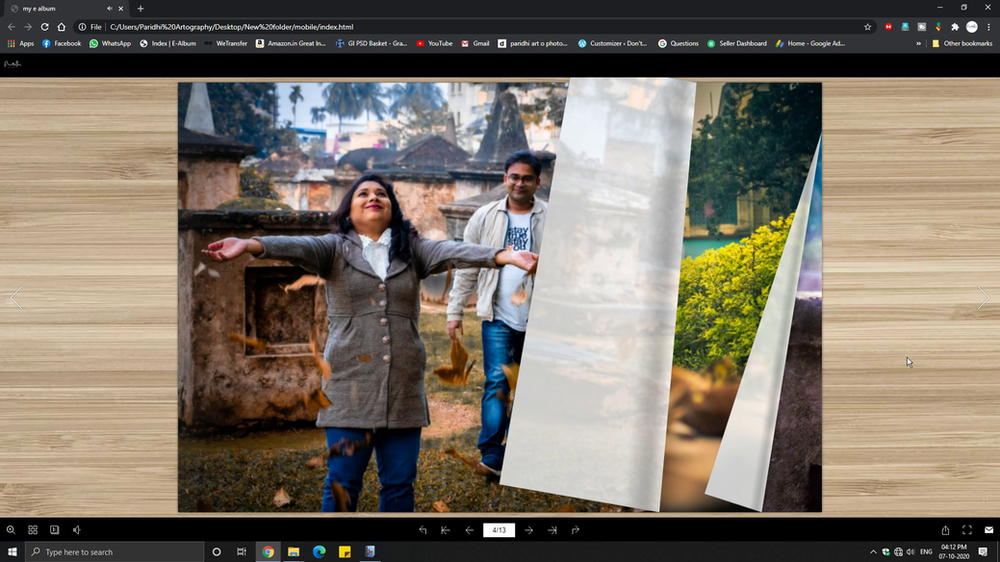
Edit Page मे जाकर हम कुछ महत्त्वपूर्ण Changes कर सकते है जैसे हम Image का Sequence बदल सकते है,अगर फोटो बदलना है तो वो भी कर सकते है (Replace / Replace all) की मदद से।
अगर कोई Portrait फोटो है तो उसके दोनों तरफ के खाली Background का Colour को बदल सकते है।
- इसके बाद और भी कुछ ढेर सारे Options है जिसका use हम बाद में करेंगे या फिर आप चाहें तो Comment करें मैं उसका भी Post बना दूँगा।
- अब हम Basic Changes के साथ Save & Exit करके यहाँ से अगले स्टैप के लिये बढ़ेंगे।
- अभी हमें Apply to Changes पर क्लिक करके save कर लेंगे।
- अब आखिर में हम प्रोजेक्ट को Publish करेंगे। Publish पर क्लिक करने पर आपके सामने 5 Options मिलते है उनमें से जिस भी Format मे आप Publish करना चाहे कर सकते है। मै यहां पर Publish पर क्लिक करके output करूँगा।अब आप Output Option Select करेंगे जैसे Publish As (HTML), Path, HTML Tittle, Loading Sequence type (HTML+ Flash),और आप यहां सबसे
Important output options :
- Create Basic HTML Version पर click करेंगे
- Compress to Zip after Publishing
- Burn to DVD or CD
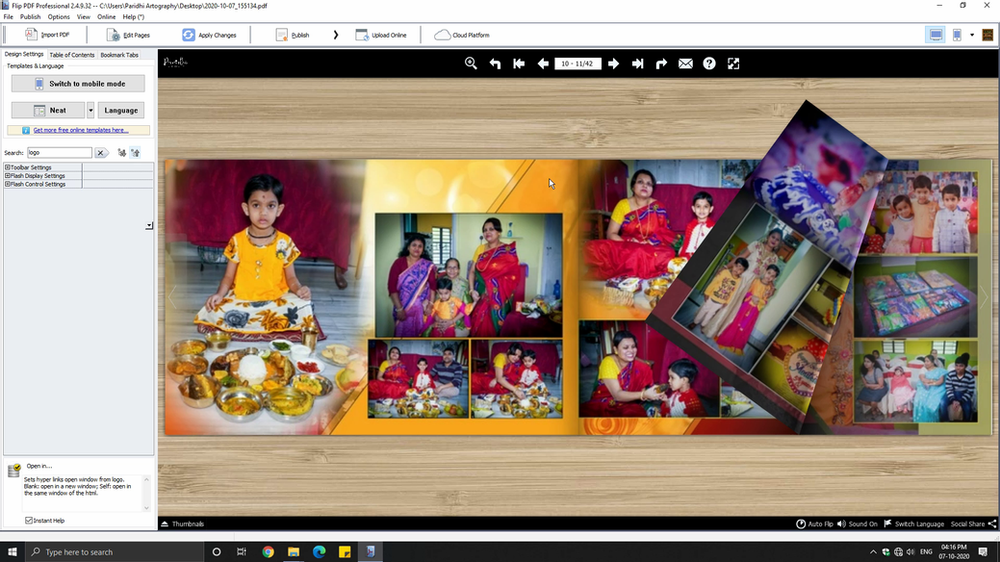
दोस्तों Software को Download करने के लिये Link Description मे मिल जायेगा वहां से आप Download कर सकते है और दोस्तों Video को पूरा देखिये गा क्यूकि Video मे आपको Software का सारा Details मिलेगा |
अब Convert पर क्लिक करेंगे तो convert शुरु हो जयेगा फिर आपको Your Book has been published Successfully दिखेगा। उसके बाद आपके सामने 4 और Options दिखेगा उनमें से कोई भी select कर ले जो चाहियें।
- View Book
- Open Folder
- Upload Online
- Send to USB Device
अब आपका प्रोजेक्ट तैयार है Display के लिये आप Preview देख सकते है।
दोस्तों आपने देखा कि कुछ आसान से Steps को Follow करके अपने एक बेहद खूबसूरत Virtual Album को Virtual wedding Album Making Software की मदद से कुछ ही Minutes मे तैयार कर लिये वो भी बिल्कुल Free मे Life Time के लिये।
तो दोस्तों आज के लिये बस इतना ही,आशा करता हूँ कि आप इस आर्टिकल से कुछ नया सीख पाये होंगे। दोस्तों अगर आप को आज का Article पसंद आया है तो इसे Share करना बिल्कुल मत भूलना,आप लोगों के Support से ही हमारी आशा को प्रकाश मिलता है तो अपनी कृपा दृष्टि हम पर बनाये रखें। मिलते है अगले Article मे तब तक के लिये धन्यवाद।
